See juhend sisaldab üksikasjalikke juhiseid arhiivi postkasti ja arhiivi automaatse laiendamise funktsiooni (teise nimega "In-Place arhiiv") Office 365 Exchange Online'is, et lahendada probleem "Teie postkast on täis", kui postkast jõuab 50 GB.
Microsoft 365 Exchange Online'i postkasti maksimaalne vaikemaht on 50 GB, kui te ei suurenda seda makstes 100 GB-ni. Exchange Online Plan 2 litsentsi jaoks või lubades Exchange Online'i arhiveerimise (teise nimega "Exchange Mailbox Archiving") tasuta.
Postkasti arhiveerimine Microsoft 365-s, mida nimetatakse ka "kohapealseks arhiveerimiseks", pakub kasutajatele 50 GB täiendavat ruumi ja peaaegu piiramatut ruumi (1,5 TB), kui lubate ka funktsiooni "Arhiivi automaatne laiendamine".
Pärast postkasti arhiveerimise aktiveerimist näevad kasutajad, et on loodud täiendav postkasti kaust, nn "In-Place arhiiv", kuhu nad saavad salvestada sõnumeid oma põhipostkastist, kasutades töölaual Outlooki või Outlook on võrk.
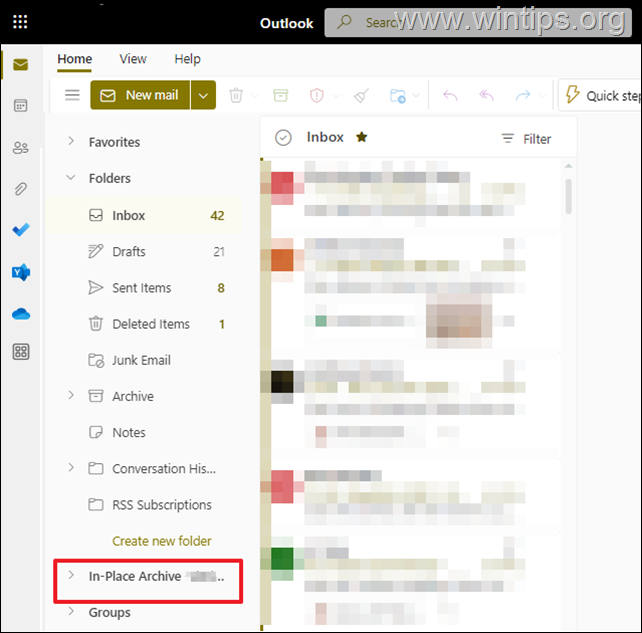
Lisaks, kui lubate ka "Arhiivi automaatne laiendamine
" funktsioon, siis kui põhipostkast "Arhiiv" saavutab oma salvestusmahu (nt 50 GB) salvestusruum luuakse automaatselt ja see protsess jätkub, kuni postkasti arhiiv jõuab 1,5 TB.- Lubage teatud kasutajatel kohapealne arhiiv ja arhiivi automaatne laiendamine.
- Lubage kohapealne arhiiv ja arhiivi automaatne laiendamine kõigis oma organisatsiooni kasutajates.
Kuidas lubada Microsoft 365 konkreetsete kasutajate jaoks postkasti "Arhiiv" ja funktsiooni "Arhiivi automaatne laiendamine".
Samm 1. Lubage Exchange Online'i halduskeskuses kasutaja jaoks kohapealse arhiivi postkast.
Arhiivi postkasti lubamiseks oma organisatsiooni konkreetse kasutaja jaoks tehke järgmist.
1. Navigeerige Office365 administraatoriportaal, klõpsake Näita kõike ja seejärel klõpsake Vahetada.
2. Avage 'Exchange'i halduskeskus' Saajad > Postkastid.
3. Klõpsake kasutajal, kellele soovite postkasti "Arhiiv" lubada.
4a. Valige teised vahekaarti ja seejärel klõpsake Hallake postkasti arhiivi.
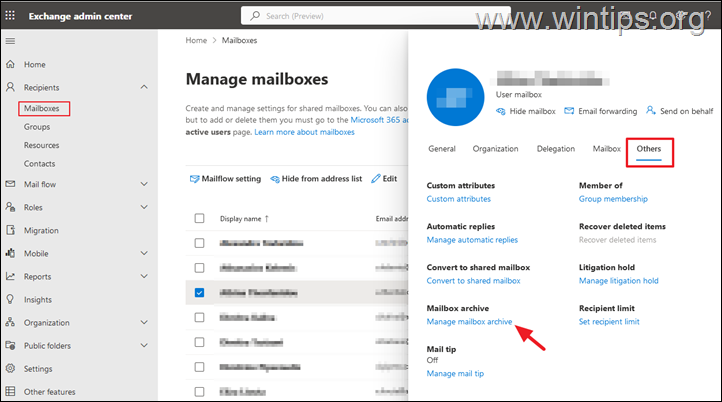
4b.Lülita sisse postkasti arhiivi ja klõpsake nuppu Salvesta.
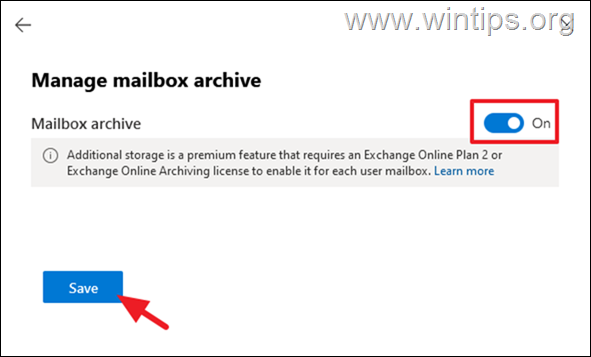
2. samm. Lubage Exchange Online PowerShellis kasutaja jaoks arhiivi automaatne laiendamine.
Ainus viis konkreetse kasutaja jaoks automaatse laieneva arhiveerimise lubamiseks on luua ühendus Exchange Online'iga PowerShellist. Microsoft 365 Exchange Online'iga ühenduse loomiseks toimige järgmiselt.
* Märge: Jätke sammud 1–3 vahele, kui olete Exchange Online'i haldusmooduli juba installinud.
1. Laadige alla ja installige Microsoft .NET Framework 4.6.2 või uuem.
2. Avatud PowerShell administraatorina.
3. Installige a Exchange Online Management moodul kasutades järgmist käsku ja vajuta "Akui küsitakse:
- Installimoodul - nimi ExchangeOnlineManagement - nõutav versioon 3.1.0

4a. Ühendage Exchange'iga võrgus, kasutades oma administraatori kasutajanime (e-posti aadressi) järgmise käsuga:
- Connect-ExchangeOnline -UserPrincipalName kasutajanimi@example.com -Show Progress $true

4b. Sisestage hüpikakendesse oma administraatori mandaadid ja klõpsake nuppu OKEI.
5. Pärast PowerShelli kaudu võrgus Exchange'iga ühenduse loomist andke järgmine käsk, et lülitada soovitud kasutajal sisse "Arhiivi automaatne laiendamine".
Luba-postkast kasutaja@example.com -Automaatselt laiendav arhiiv
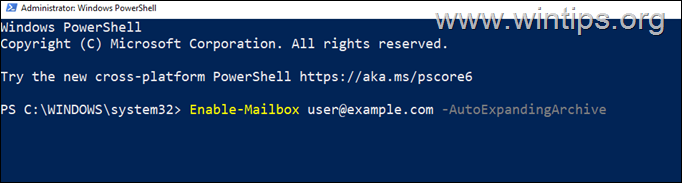
6. Kontrollimaks, kas kasutajal on automaatne laienev arhiveerimine lubatud, andke järgmine käsk:*
Hangi postkast kasutaja@example.com | FL AutoExpandingArchiveEnabled
* Märkused:
1. Väärtus Tõsi "AutoExpandingArchiveEnabled" kõrval näitab, et automaatne laiendav arhiveerimine on kasutaja jaoks lubatud.
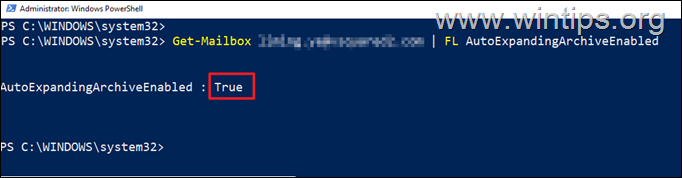
2. Kui olete lõpetanud, katkestage ühendus Exchange Online'iga, kasutades järgmist käsku:
Disconnect-ExchangeOnline
7. Sa oled valmis! Mõne tunni pärast näete kasutaja postkastis kausta "In-Place Archive". Kui seda 24 tunni pärast ei juhtu, veenduge, et olete ülaltoodud toimingud õigesti teinud.
Kuidas lubada "Arhiivi" postkast ja "Arhiivi automaatne laiendamine" kogu organisatsioonis Microsoft 365-s (Office 365).
Samm 1. Ühendage PowerShelli kaudu Exchange Online'iga.
Microsoft 365 Exchange Online'iga ühenduse loomiseks toimige järgmiselt.
* Märge: Jätke sammud 1–3 vahele, kui olete Exchange Online'i haldusmooduli juba installinud.
1. Laadige alla ja installige Microsoft .NET Framework 4.6.2 või uuem.
2. Avatud PowerShell administraatorina.
3. Installige a Exchange Online Management moodul kasutades järgmist käsku ja vajuta "Akui küsitakse:
- Installimoodul - nimi ExchangeOnlineManagement - nõutav versioon 3.1.0

4a. Ühendage Exchange'iga võrgus, kasutades oma administraatori kasutajanime (e-posti aadressi) järgmise käsuga:
- Connect-ExchangeOnline -UserPrincipalName kasutajanimi@example.com -Show Progress $true

4b. Sisestage hüpikakendesse oma administraatori mandaadid ja klõpsake nuppu OKEI.
2. samm. Lubage kohapealse arhiivi postkast kõigile organisatsiooni kasutajatele.
Pärast PowerShelli kaudu võrgus Exchange'iga ühenduse loomist andke järgmine käsk, et lülitada sisse postkastid "Arhiiv" kogu oma organisatsioonis.
- Get-Mailbox -Filter {ArchiveGuid -Eq "00000000-0000-0000-0000-000000000000" -AND RecipientTypeDetails -Eq "UserMailbox"} | Luba - Postkast - Arhiiv
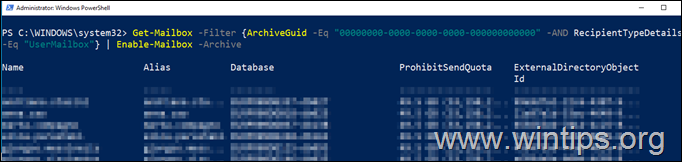
3. samm. Lubage arhiivi automaatne laiendamine kõigile organisatsiooni kasutajatele.
1. Andke PowerShellis järgmine käsk, et lubada kogu organisatsiooni automaatse laiendamise arhiveerimine:
- Set-OrganizationConfig -AutoExpanding Archive
2. Seejärel andke järgmine käsk, et kontrollida, kas automaatne laienev arhiveerimine on lubatud: *
- Get-OrganizationConfig | FL AutoExpandingArchiveEnabled
* Märkused:
1. Kui "AutoExpandingArchiveEnabled" väärtus on Tõsi see tähendab, et organisatsioonis on lubatud arhiveerimise automaatne laiendamine.
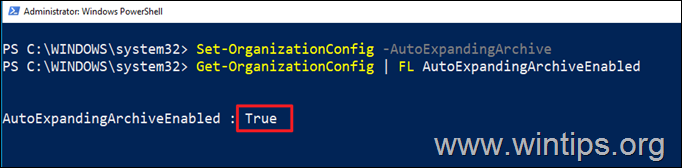
2. Kui olete lõpetanud, katkestage ühendus Exchange Online'iga, kasutades järgmist käsku:
Disconnect-ExchangeOnline
3. Sa oled valmis! Mõne tunni pärast näete kasutajate postkastides kausta "In-Place Archive". Kui seda 24 tunni pärast ei juhtu (vähemalt mõne kasutaja puhul), veenduge, et olete ülaltoodud toimingud õigesti teinud.
See on kõik! Andke mulle teada, kas see juhend on teid aidanud, jättes oma kogemuse kohta kommentaari. Palun meeldige ja jagage seda juhendit, et teisi aidata.